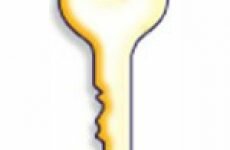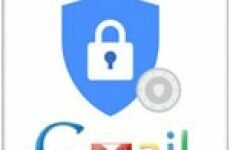Из данной статьи вы узнаете, что такое учетные записи Windows, зачем они вообще нужны, как их максимально использовать для вашего удобства и личной конфиденциальности, а главное для безопасности ПК.
Из данной статьи вы узнаете, что такое учетные записи Windows, зачем они вообще нужны, как их максимально использовать для вашего удобства и личной конфиденциальности, а главное для безопасности ПК.
Кто такой гость и администратор, обычный пользователь и супер администратор?
Какие все — таки между ними отличия? На все эти вопросы вы найдете ответы в этой статье.
После первого запуска устанавливается система Windows, а вместе с ней создается учетная запись с привилегиями администратора, для которой вам будет предложено присвоить любое имя и установить пароль, что весьма важно сделать!
Потом создаем одну или несколько записей, то есть для каждого члена семьи свою с правами обычного пользователя и работаем только в них!
После создания любой учетной записи на диске «С» папка Пользователи появляются собственные папки для каждого пользователя лично, куда по умолчанию будут сохраняться файлы, если конечно не поменять путь при их сохранении.
Все, что будет находиться в этих папках, будет не доступно вошедшему пользователю под другой учетной записью.

А это означает можно не бояться, что кто то сможет, что то удалить без вашего ведома, конечно, если это не администратор или пользователь обладающий паролем администратора.
Использование несколько учетных записей на одном компьютере упрощает работу пользователям, что дает возможность на личную персонализацию т.е каждый из пользователей может настроить свою учетную запись от темы и фона рабочего стола, до комплекта установленных программ используя их единолично о чем другие даже не будут знать.
При условии, что эти программы или файлы будут установлены в ту папку, которая имеет имя вашей учетной записи.
Учетная запись администратора
Это пользователь с наивысшими правами при работе с ОС Windows, который может устанавливать и удалять программы вносить изменения на компьютере имеет доступ к любой другой учетной записи с правом управления ею, давая разрешение на некоторые действия или же наоборот запрещая их вплоть до удаления другой записи.
Работая под этой УЗ, при появлении окна о повышении прав UAC, вам нужно будет дать подтверждение или отклонить. Почему же так происходит? Если это обычная учетная запись, то тут понятно не имеешь прав введи пароль.
Оказывается, что существует по умолчанию еще Супер Админ, который является самым всемогущим над всеми остальными записями о том, как его можно использовать читаем эту статью.
Учетная запись пользователя
Эта запись предназначена для повседневной работы на компьютере, как для продвинутых пользователей, так и для новичков особенно, чтобы по неведению чего не наделали.
При незнании пароля администратора права у такой записи ограничены, нет возможности установки или удаления программного обеспечения нет прав вносить изменения.
В целях безопасности компьютера именно эта запись рекомендована для работы. По причине того если проникнет вирус, то дальше этой записи он не пройдет и его будет легко удалить, а вот если работать с наивысшими правами то вирус распространится по всему компьютеру вот вам вся разница. Как создать, настроить учетную запись, подробно написано здесь.
Учетная запись гость
Уже существует по умолчанию, находиться в отключенном состоянии может быть предоставлена для временного использования ПК тем пользователям кто не обладает своей учетной записью.
Не имеет пароля и ограничена правах которые устанавливает администратор. Для ее включения заходим в Меню пуск ⇒ Панель управления ⇒ Добавление и удаление учетных записей пользователей ⇒ здесь производим двойной клик по данной записи Гость, нажимаем кнопку включить.
При не использовании рекомендуется сразу отключать, вообще лучше ее не использовать совсем, а создать свою гостевую УЗ для таких случаев.
- Совет
Для быстрого перехода из одной уч. записи в другую нажимаем клавишу Win + R ⇒ сменить пользователя.
На этом я завершаю обзор про учетные записи Windows.
Всем пока!
Посмотрите интересное видео о самых опасных и страшных местах планет.
moikomputer.ru